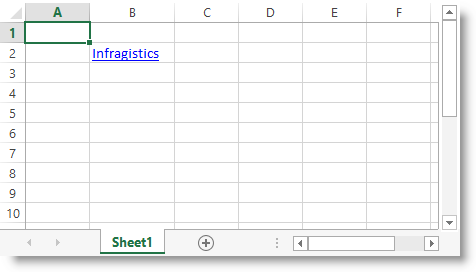
このトピックでは、 Infragistics Excel Engine を使用してワークシートにハイパーリンクを追加する方法について、手順を追って説明します。
このトピックを理解するために、以下のトピックを参照することをお勧めします。
この手順では、ワークシートにハイパーリンクを追加する方法を紹介します。ハイパーリンクは WorksheetHyperlink クラスで表され、ワークシートの Hyperlinks コレクションに追加されます。
以下のスクリーンショットは結果のプレビューです。
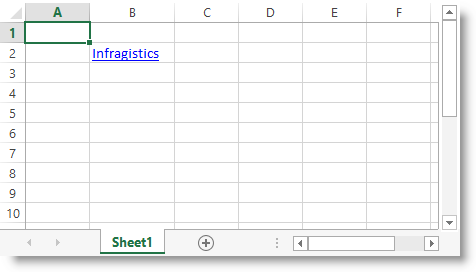
この手順を実行するには、以下が必要です。
「ws」と名付けられた少なくとも 1 つのワークシートを持つ初期化されたワークブック。
以下はプロセスの概要です。
WorksheetHyperlink の作成
ハイパーリンクのソースの構成
ハイパーリンクのターゲットの構成
ハイパーリンクの表示テキストの構成 (オプション)
ハイパーリンクのツールチップの構成 (オプション)
ワークシートの Hyperlink コレクションへの WorksheetHyperlink オブジェクトの追加
以下のステップでは、ワークシートにハイパーリンクを追加する方法を紹介します。
WorksheetHyperlink オブジェクトを作成し、必要な引数を指定します。次のステップで引数の詳細を指定します。
WorksheetHyperlink のソースとは、ハイパーリンクにより占められる場所です。単一のセルまたは複数のセルとすることができます。ソースは、文字列 ("B2"、"B2:C5") として指定、あるいは WorksheetCell または WorksheetRegion により指定することができます。
WorksheetHyperlink のターゲットは、WorksheetCell、WorksheetRegion、 NamedReference、または文字列値のいずれかとすることができます。文字列値により、メール アドレス、インターネット アドレス、ワークシートのセル、名前付き参照のようなターゲットを指定できます。詳細は Target プロパティの説明を参照してください。
WorksheetHyperlink の表示テキストは、ワークシート セルに表示されるテキストです。このオプションの引数が指定されていない場合、ターゲット テキストが表示されます。
WorksheetHyperlink のツールチップは、ソースのセルまたは領域の上をホバーしているときに表示されます。これはオプションの引数です。
ハイパーリンクが表示されるようにするには、対応するワークシートの Hyperlinks コレクションにハイパーリンクを追加します。
以下のコードはこの例を実装します。
C# の場合:
WorksheetHyperlink link = new WorksheetHyperlink(
"B2",
"http://www.infragistics.com",
"Infragistics",
"Visit the Infragistics website");
this.ws.Hyperlinks.Add(link);このトピックの追加情報については、以下のトピックも合わせてご参照ください。